教你如何關(guān)閉Win11煩人的網(wǎng)絡(luò)搜索 Win11網(wǎng)絡(luò)搜索關(guān)閉方法
更新日期:2023-09-22 10:56:39
來源:系統(tǒng)之家
win11微軟就在系統(tǒng)搜索中引入了網(wǎng)絡(luò)內(nèi)容搜索。這個(gè)特性很不受用戶的喜歡,你在使用電腦搜東西,彈出來的可能是來自Bing的無(wú)用信息,大大降低了搜索效率,使用體驗(yàn)很不友好。那么該如何關(guān)閉,一起跟著小編來看看吧。
win11對(duì)系統(tǒng)進(jìn)行了大刀闊斧的修改,但很遺憾的是,win10煩人的網(wǎng)絡(luò)搜索,在win11中被一并繼承了下來。而與此同時(shí),win11還強(qiáng)制鎖定搜索出來的網(wǎng)絡(luò)結(jié)果使用“microsoft-edge://”協(xié)議,而且無(wú)法修改,這意味著即使你設(shè)置了其他瀏覽器為默認(rèn),還是會(huì)強(qiáng)制使用Edge瀏覽器打開。
不爽這個(gè)設(shè)定,怎么辦?今天,就來教你要如何關(guān)閉win11的網(wǎng)絡(luò)搜索。
首先,我們需要打開注冊(cè)表。在Windows搜索中,直接搜索注冊(cè)表,開啟即可。

接著,在注冊(cè)表中進(jìn)入到以下路徑:
計(jì)算機(jī)\HKEY_CURRENT_USER\Software\Policies\Microsoft\Windows
用右鍵點(diǎn)擊“Windows”,選擇“新建”。
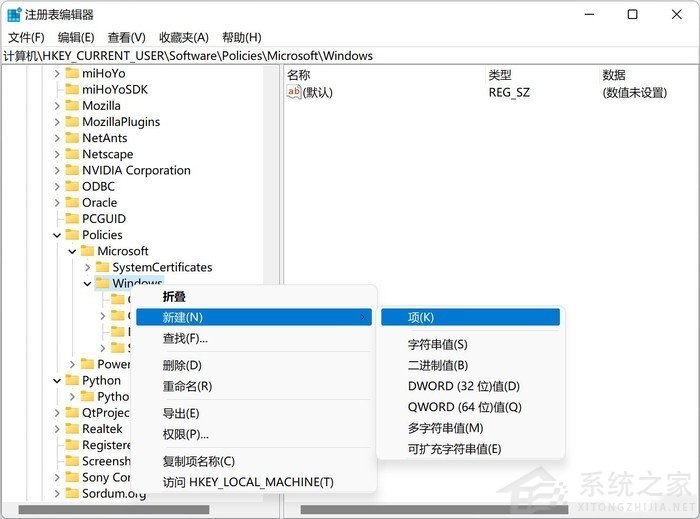
新建一個(gè)名為“Explorer”的項(xiàng),按下回車鍵。
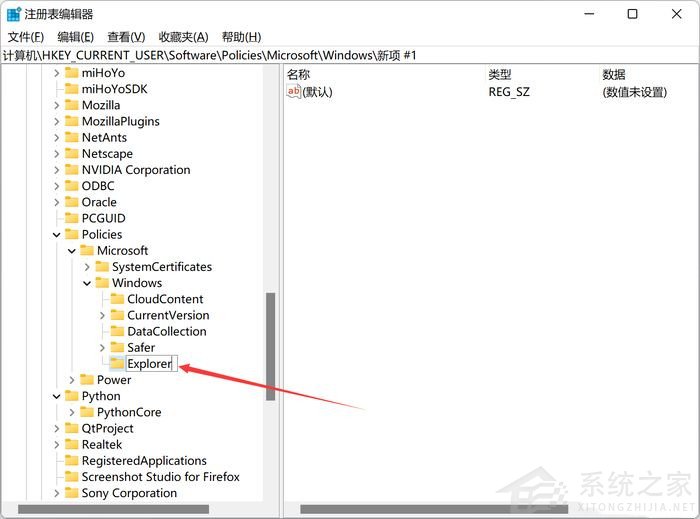
然后,右鍵點(diǎn)擊Explorer的項(xiàng),新建一個(gè)DWORD(32位)值。
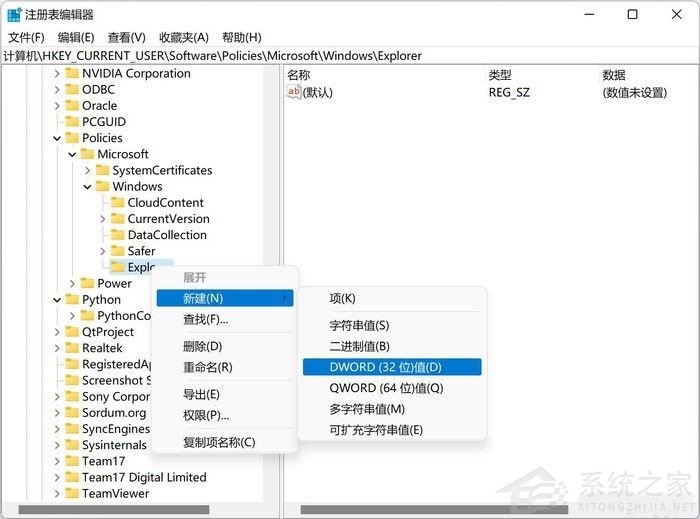
將新建的值命名為“DisableSearchBoxSuggestions”,然后按下回車鍵。如此一來,就可以控制是否開關(guān)網(wǎng)絡(luò)搜索了。
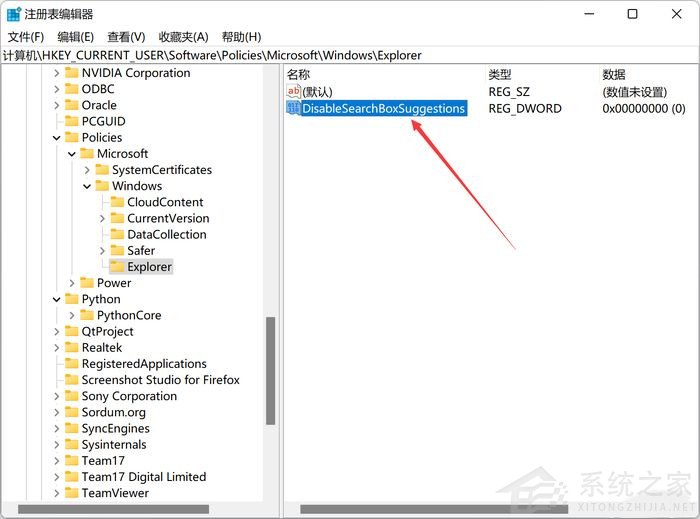
到了這里,要關(guān)閉win11的網(wǎng)絡(luò)搜索就很簡(jiǎn)單。雙擊剛才的DisableSearchBoxSuggestions值,然后將其賦值為“1”。
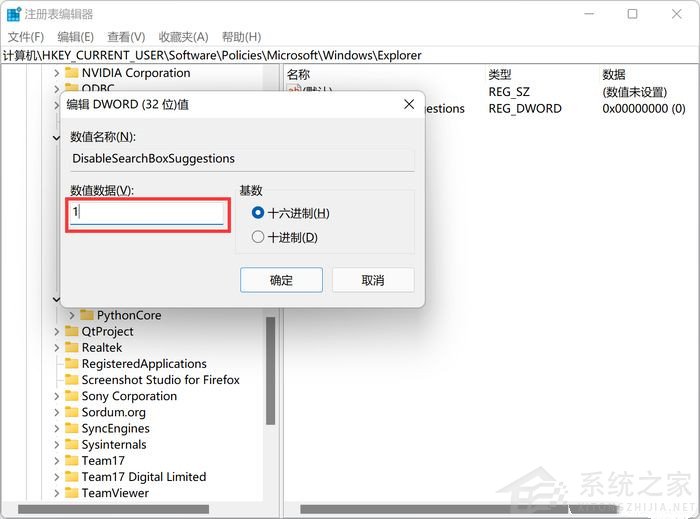
接著保存注冊(cè)表,重啟電腦,再次打開系統(tǒng)搜索,就可以發(fā)現(xiàn)已經(jīng)不會(huì)搜出網(wǎng)絡(luò)結(jié)果了!
- monterey12.1正式版無(wú)法檢測(cè)更新詳情0次
- zui13更新計(jì)劃詳細(xì)介紹0次
- 優(yōu)麒麟u盤安裝詳細(xì)教程0次
- 優(yōu)麒麟和銀河麒麟?yún)^(qū)別詳細(xì)介紹0次
- monterey屏幕鏡像使用教程0次
- monterey關(guān)閉sip教程0次
- 優(yōu)麒麟操作系統(tǒng)詳細(xì)評(píng)測(cè)0次
- monterey支持多設(shè)備互動(dòng)嗎詳情0次
- 優(yōu)麒麟中文設(shè)置教程0次
- monterey和bigsur區(qū)別詳細(xì)介紹0次
周
月











